Виндовс 10 је представио виртуелне радне површине. Мицрософт је прилично заостао у увођењу ове функције јер су је и ОС Кс и Убунту имали годинама. Не знамо колико је та функција кувана; без обзира да ли је у потпуности објављен у тренутној верзији за програмере, или ако има још тога са коначним издањем. Уз то, нова функција је веома добродошла и надамо се да ће бити развијено много апликација независних произвођача које ће нам помоћи да извучемо још више од ових десктопа. Као и виртуелне радне површине на другим популарним оперативним системима, можете да премештате апликације између ових десктопа у оперативном систему Виндовс 10. Процес је много префињенији у оперативном систему Виндовс 10 и олакшава слање управљања више прозора.
Да бисте послали прозор на другу радну површину, потребно је да додате више од једне радне површине. Није неопходно да било која апликација већ буде присутна на тој радној површини. Да бисте додали радну површину, притисните Виндовс+Таб. и кликните на дугме за додавање радне површине. На овом истом екрану видећете отворене прозоре за апликације које су тренутно покренуте.
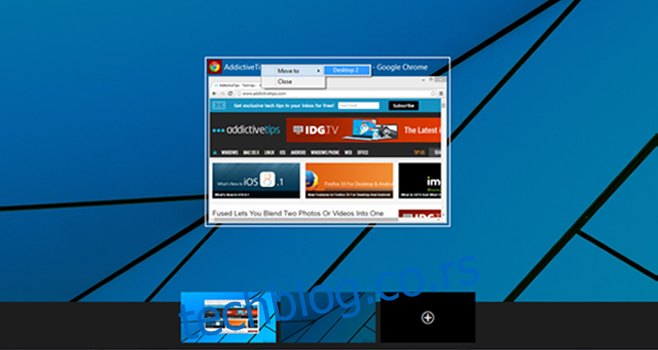
Можете да превучете и отпустите прозор на радну површину. Алтернативно, кликните десним тастером миша на прозор и изаберите опцију „Премести у“ и из подменија изаберите радну површину на коју желите да га пошаљете. Радне површине су именоване као Десктоп 2, Десктоп 3, итд. Остаћете на истом екрану, али ће прозор бити померен на радну површину коју сте изабрали. Ако имате друге прозоре за управљање, можете наставити да то радите. Ако сте додали много виртуелних десктопа, премештање апликација на њих биће лакше извршити из овог контекстног менија.
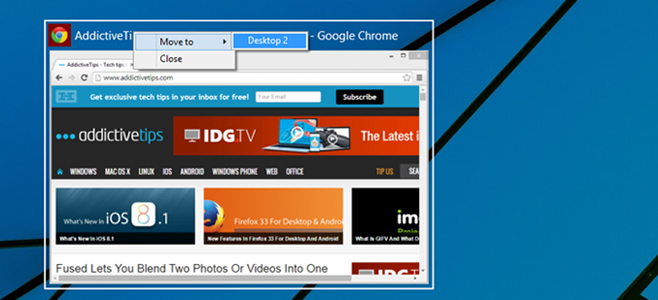
Прилично сам изненађен да ова опција није доступна директно на радној површини што би додатно олакшало управљање прозорима апликација. Можете отворити апликацију на једној радној површини, али желите да је пошаљете на другу. и могућност да га пошаљете на другу радну површину без напуштања тренутног екрана била би бржа. ОС Кс вам омогућава да једноставно превучете апликацију на другу радну површину, иако је прелазак на десну дуготрајан. Даље наглашава зашто је овај метод бољи и да би требало да ради на радној површини.
